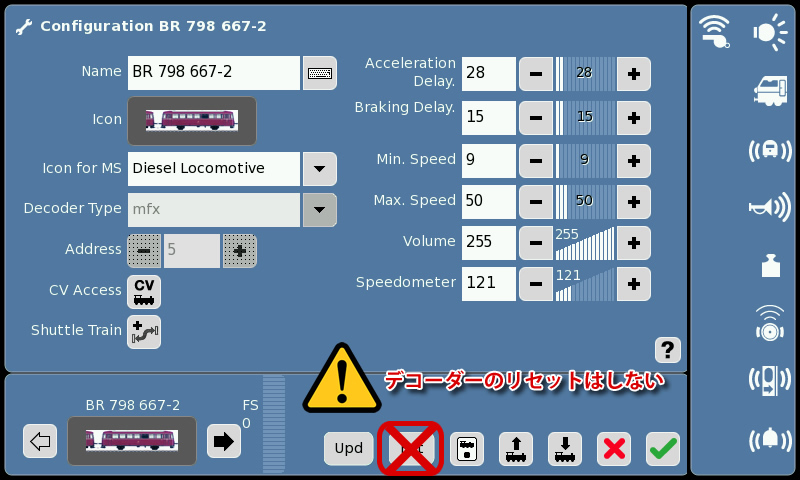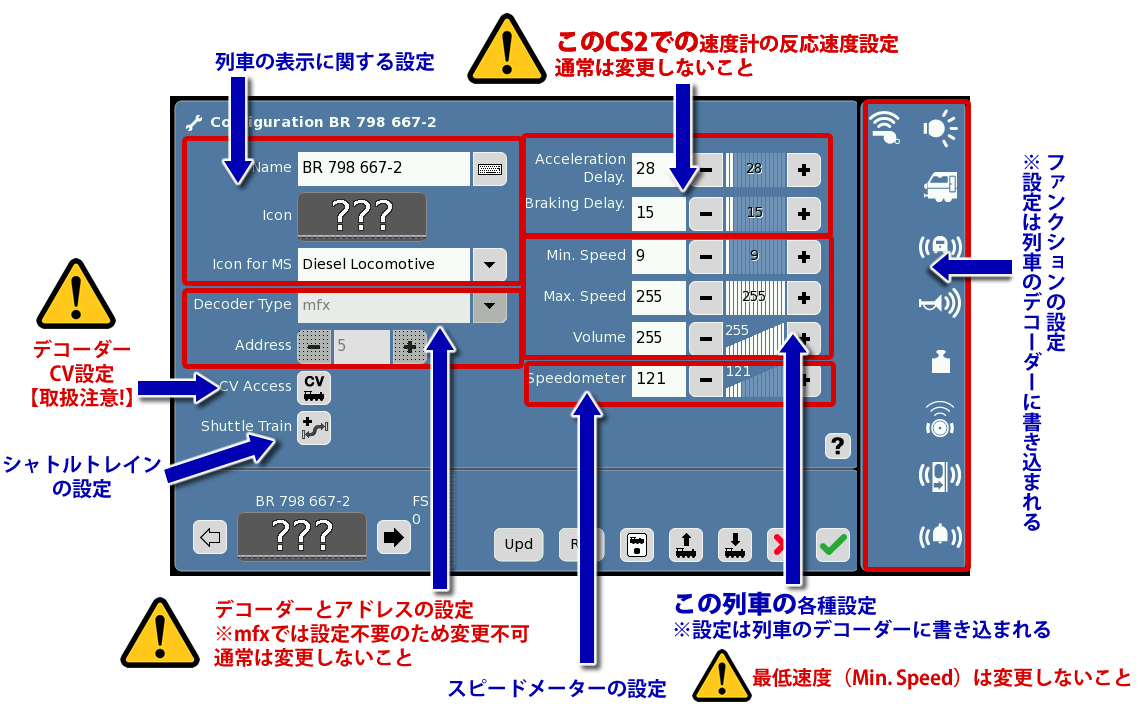列車の設定を変更して、名前や速度計の表示を変えることができます。
また、列車のデコーダーの設定を書き換えると、加減速遅延、最高速度、音量などを変更して、自分好みの走り方をさせることが出来ます。
プログラムトラック
デコーダーの設定値を変更するためには、プログラムトラックに列車を乗せて作業します。
mfxデコーダーを搭載している列車については、プログラムトラックを使わなくても本線上でデコーダーの設定が出来ます。
しかし、複数の列車がレイアウトに存在すると、デコーダーとの通信時間がかかったり、状況によって通信できない場合もありますので、設定作業はプログラムトラックの上で行うと覚えておいた方がよいでしょう。
fxデコーダー搭載車両やDCCデコーダー搭載車両は、そもそも本線上では設定作業ができないので、必ずプログラムトラックに列車を乗せて作業してください。
プログラムトラックとは、CS2の背面コネクターのプログラムトラック端子に接続したフィーダー線に繋いだレールのことです。レール自体はごく普通のレールで構いません。
極端な話、レイアウトへのフィーダー線をプログラムトラック端子に繋ぎ変えてしまえば、レイアウト全体がプログラムトラックになります。ただし、レイアウト上に複数の列車が存在していた場合に誤作動する原因にもなりますし、プログラムトラック端子からの出力電力は最大で1A程度しかないので(1台の列車しか乗せないことが前提だから)、繋ぎ変えた瞬間に電力不足になる可能性もありますので、お薦めできません。
プログラムトラックは普通のCトラックならどんなレールでも構いませんが、お薦めはローラーテストスタンドです。
ローラーテストスタンドなら、デコーダーを設定した後にそのまま機関車を走らせてテストしたりすることもできるからです。
SLなどはローラーの上で走らせて、動輪の動きを見て楽しんだりすることも出来ますので、値段は少々高いのですが1台あると便利です。

操作に注意が必要です
操作には十分な注意が必要です。
このページに書かれている項目以外は変更しないでください。
また、デコーダーの変更操作には細心の注意を払い、指定された値以外は絶対に書き換えないようにしてください。
万が一、間違った値を書き込んでしまったり、指定されている項目以外の数値を変更すると、最悪の場合には列車が故障して修理しなければならなくなります。
よくわからなかったり、操作を間違った場合には、すぐに赤色の×マークをタッチして、何も変更しないでキャンセルしてください。
設定できる機能や値は列車ごとに異なります。
ここではmfxデコーダー搭載の機関車を例としていますが、他のデコーダーでは設定項目が異なる場合があります。
設定を行う前に、機関車の説明書などで、設定できる項目と数値を確認してから行うようにしてください。
デコーダーに値を書き込む前には、元の数値をメモまたは撮影して、保存しておくことをお勧めします(元の数値に戻したい時のため)。
設定画面の呼び出し
設定を変更する列車をプログラムトラックに乗せてください。
コントロール画面に列車を呼び出して、スパナマークの設定アイコンにタッチします。
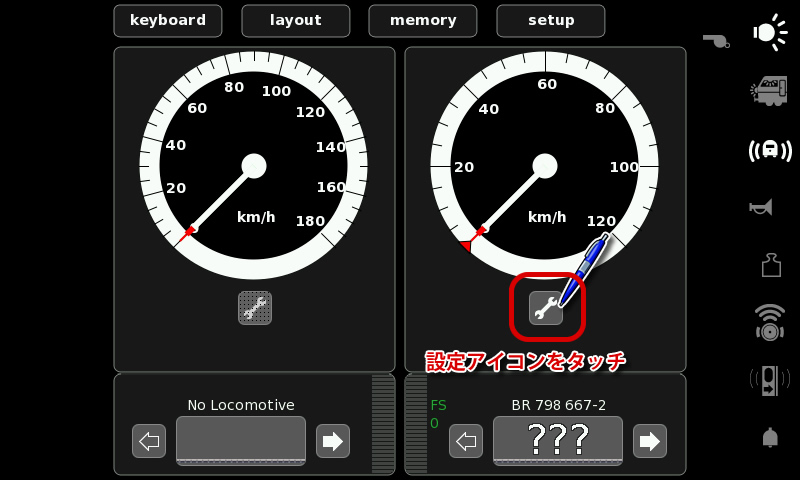
列車の設定画面が表示されました。
ここでは列車に関する各種設定が行えます。
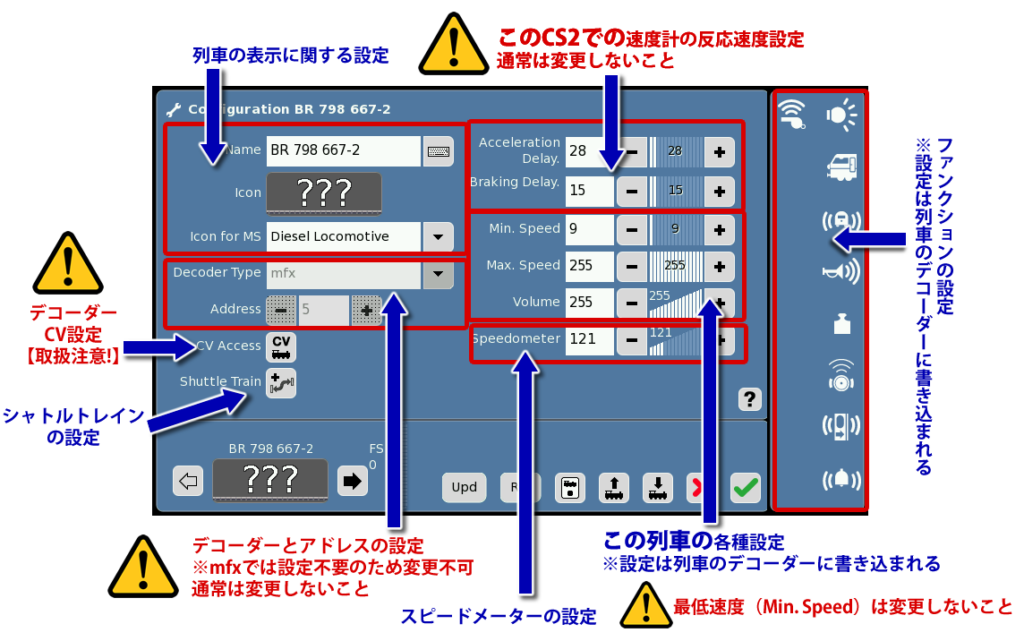
列車の表示に関する設定
CS2やMS2に表示される画面上の表示の設定です。
列車名、CS2で表示される列車の写真画像、MS2で表示される画像の種類を選択することが出来ます。
デコーダーとアドレスの設定
不必要に変更すると列車が操作できなくなりますので、この項目は変更しないでください。
デコーダーの種類とアドレスを設定しますが、mfxでは全自動で最適化されますので不要です。そのため使えないようにグレーアウトしています。
mfxより古いデコーダーを搭載している機関車や、DCCデコーダーを搭載した機関車(主にサードパーティー製品)などのために存在する項目です。
fxデコーダー搭載列車とDCCデコーダー搭載列車の両方を登録している人は、fxデコーダーのアドレスと、DCCのアドレスが重複しないようにしてください。重複すると誤動作を起こす原因になります。
シャトルトレインの設定
列車を自動往復運転させたり、自動で駅に停車させたりするための設定です。センサーと連動することで機能します。
ワンタッチで指定速度で列車を走らせることもできます。
シャトルトレインについては、後ほど詳しく説明します。
このCS2での速度計の反応速度の設定
不必要に変更すると列車の操作がしにくくなりますので、この項目は変更しないでください。
「Acceleration Delay」と「Breaking Delay」は加速遅延と減速遅延のことですが、実際には列車の加減速遅延はここでは設定できません。
ここで設定できるのは、このCS2の速度計の反応速度を速くしたり、遅くしたりする設定です。これらの数値は、このCS2の内部に記録されるだけで列車のデコーダーには記録されません。
また、ここで数値を設定しても、列車のデコーダーとは連動しないので、数値が大きい場合には動作がおかしくなることがあります。
では、どうしてこの設定が存在するのかというと、昔に発売されていた列車の中には、加速遅延や減速遅延が設定できない列車があります。そのような過去の列車に対しても、CS2の操作で擬似的に加速遅延と減速遅延を実現するためだと思われます。
メルクリンは互換性をとても重視していますので、昔買った機関車がいま遊べなくなるということは避けたいと考えてくれているのだと思います。
もしmfxデコーダー搭載の列車で速度計の針の動きがおかしいとか、ブレーキサウンドをオンにしていて急停車しているのにブレーキ音が鳴らないといった場合には、十分に小さい数値(0とか1とか)を設定しておくのが無難です。問題がない場合には何も設定変更しないでください。
※ブレーキ音はブレーキ音ファンクションをオンにしている状態で、急停車(高速域から一気に停車)しないと鳴りません。手動で低速でゆっくり停車させた場合には鳴らないので注意してください。
この列車の各種設定
最低速度(Min. Speed)、最高速度(Max. Speed)、サウンドの音量(Volume)は、列車のデコーダーに書き込まれます。
このCS2以外のコントローラーで遊ぶときにも、設定した数値はそのまま適用されます。
最低速度(Min. Speed)は変更しないでください。
最低速度には工場出荷時に、各列車のモーターの特性に合った数値が設定されています。変更するとモーターに負荷をかけて故障させてしまう場合があります。
スピードメーターの設定
このCS2での速度計の最高速度の表示を変えます。
実際に列車の速度が変わるのではなく、目安となる速度計の表示を変えるだけです。後で詳しく説明します。
ファンクションの設定
この列車の各種ファンクションの設定をします。
デコーダーに書き込まれますので、このCS2以外のコントローラーで遊ぶときにも、設定した数値はそのまま適用されます。
デコーダーCV値の設定
注意していただきたいのは、左下の方にある「CV Access」と書かれたデコーダーCV値の設定アイコンです。
このアイコンを押すと、列車のデコーダーのCV値を直接書き換えることが出来ます。
このアイコンを押す時には細心の注意を払ってください。基本的には加速遅延、減速遅延の設定をする時以外は、このアイコンは押さないでください。
CV値の設定で間違った操作行ったり、設定値を間違うと、最悪、デコーダーが故障して列車が正しく動かなくなる場合があります(修理になります)。
CS2では列車のほぼすべての設定を確認・変更できるため、設定画面には取り扱いに注意が必要になるアイコンが存在するのだということは、常に念頭に置いておいてください。
列車の表示を変更する
CS2に表示される列車名、写真画像、MS2で表示されるシルエット画像を変更することができます。
列車名(Name)の変更
ソフトウェアキーボードから文字を入力して名前を変更することができます。
メルクリンの列車には出荷時にかなり正確な名前が付いています。何か理由がない限りは変更しない方がいいと思います。
同じ形式の列車があっても、車両番号等で区別が付くようになっています。
メモリーを使って列車の運転をしている人は、メモリーに登録されている列車の名前は変更しないでください。
状況によって設定済みのルートが消えるといった不具合が発生するケースがあります。
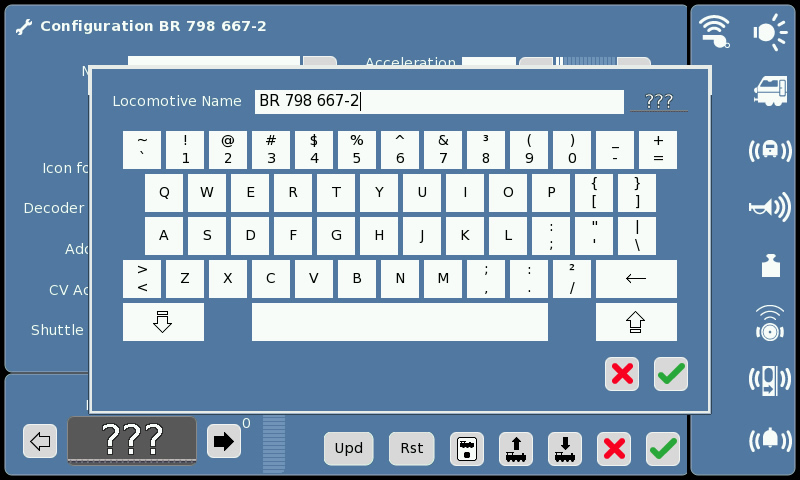
写真画像(Icon)の変更
リストからアイコンを選択して画像を変更することができます。
この列車の場合には、最初は???画像になっていたので、似たタイプの写真に変更してみました。
画像は自分で好きなものを作成して追加することも出来ますが、あまりこだわると大変なので、似た写真を選択するか、???のままでも問題ないです。
アイコンを自分で登録したいという人はこちらを参照してください。
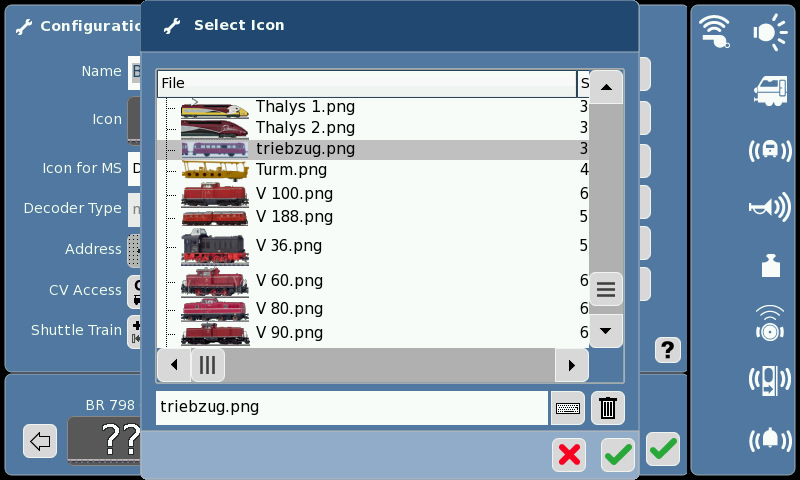
MS2用のシルエット画像(Icon for MS)の変更
MS2で表示されるシルエットの画像を選択することが出来ます。
CS2を持っていればMS2はほとんど使わないので、特に変更不要です。
最高速度を設定する
最高速度(Max. Speed)の欄の数値を変更します。
数値はバーの部分をタッチしてスライドさせて数値を設定するか、数字の書かれたボックスにタッチしてキーボードから直接数値を入力します。
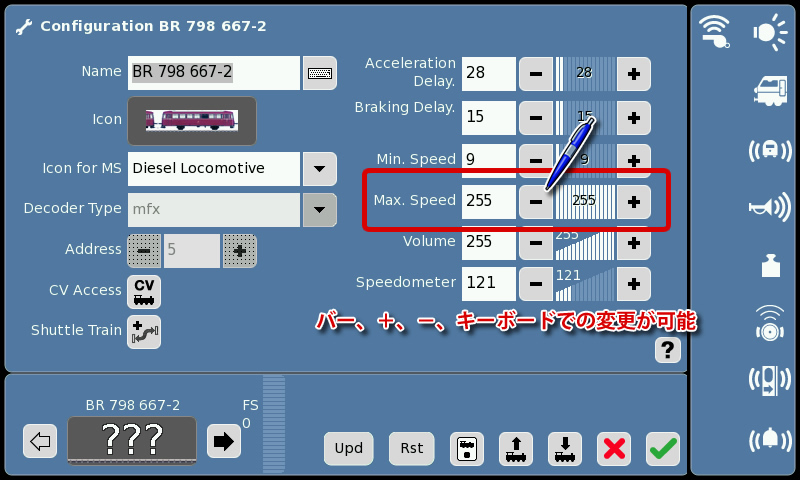
最高速度は必ず、最低速度よりも高い数値を設定してください。
最低速度よりも低い数値を設定しようとすると、エラーになり警告が表示されます。
ここでは試しに「50」を設定してみましょう。

数値を変更したら、機関車に下向きの矢印のアイコンをタッチして、列車にデータを書き込みます。
書き込み動作中は絶対に列車を操作したり、線路から外さないでください。
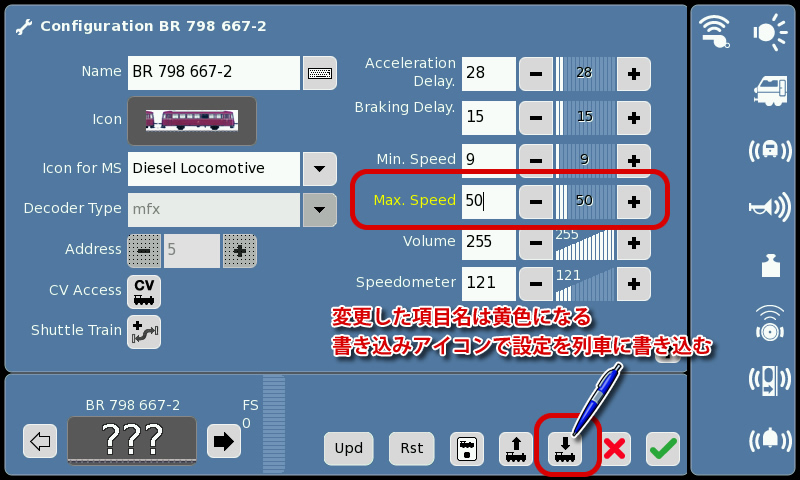
書き込みが済んだら、緑のチェックを押してコントロール画面に戻り、テスト走行してみましょう。
列車の速度計の最高速度にタッチして走らせてください。
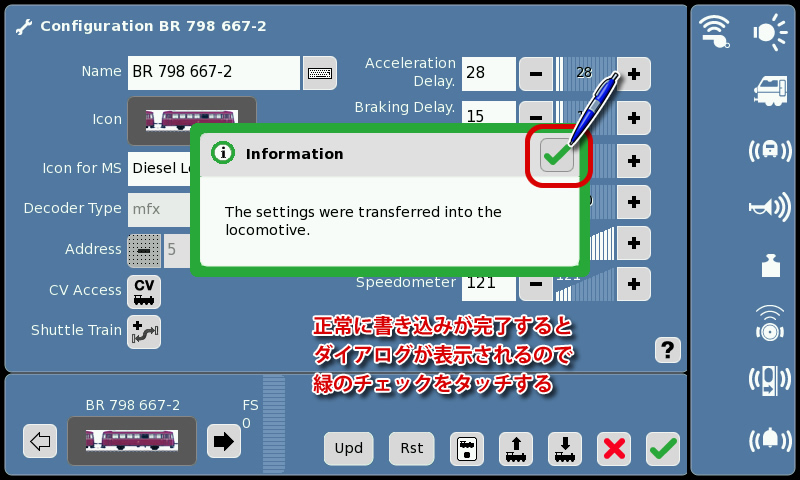
あれれ?
いくら速い速度を指定しても、遅い速度でしか走りませんよね。それで正しい状態です。
この機関車はどんなに速度を上げても、最高速度以上では走らないので、極めてゆっくりでしか走行しなくなりました。
列車の速度が速すぎて実感的でない場合やカーブですっ飛んで行ってしまうような場合には、最高速度を遅くすることで、よりリアルな走りが実現できるようになります。
ICEのような高速列車は速い最高速度を、SLや保線車両のような列車は遅い最高速度を設定することによって、列車ごとに実車同様の性能を反映した走りができるようになります。
練習のために、最高速度をいくつか変えてみて、自分の好みの状態に設定してみてください。
最高速度はあまり下げすぎないようにしてください。だいたい半分くらいの数値までが適正値です。
速度計を変更する
せっかく最高速度が設定できたのですから、コントロール画面の速度計も合わせて変更しましょう。
スピードメーター(Speedometer)という項目があります。
これを変更すると、コントロール画面や運転席画面に表示される速度計の表示を変えることが出来ます。
数値の部分にタッチして、速度計の最高速度を変更します。
こちらは単に表示上の変更だけですので、スピードメーターを変えたからと言って、実際に列車の速度が変更されるわけではありません。
試しに「30」を設定してみましょう。
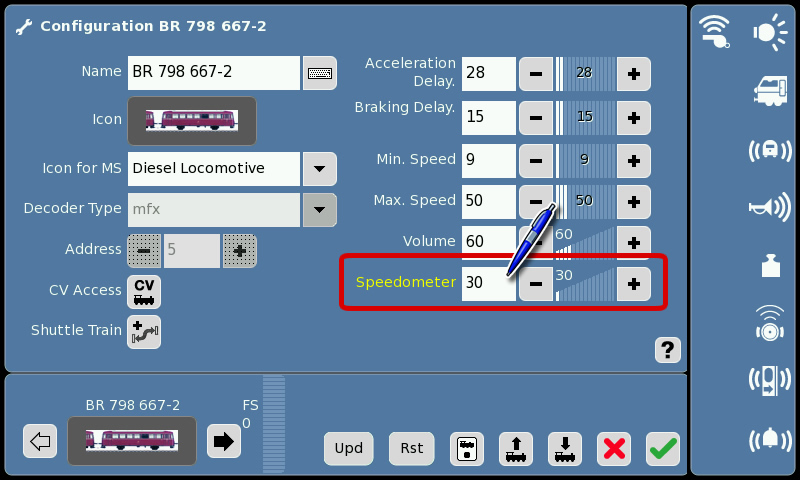
コントロール画面の最高速度の表示が30Km/hまでになりました。
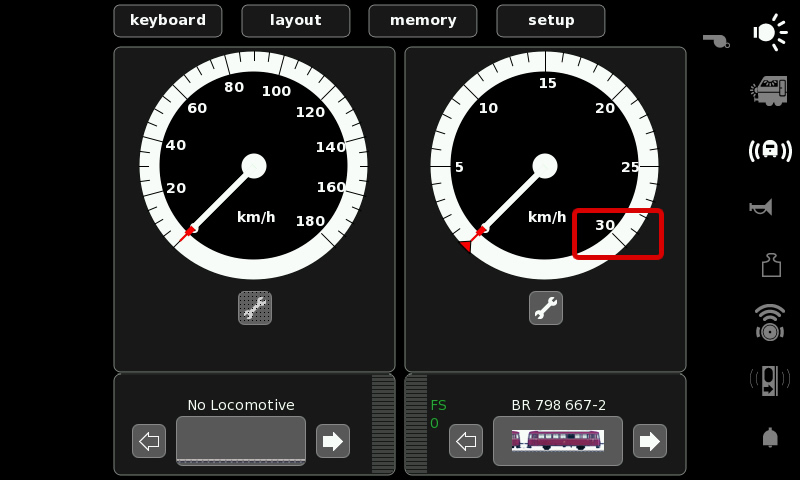
今度は「500」を設定してみましょう。
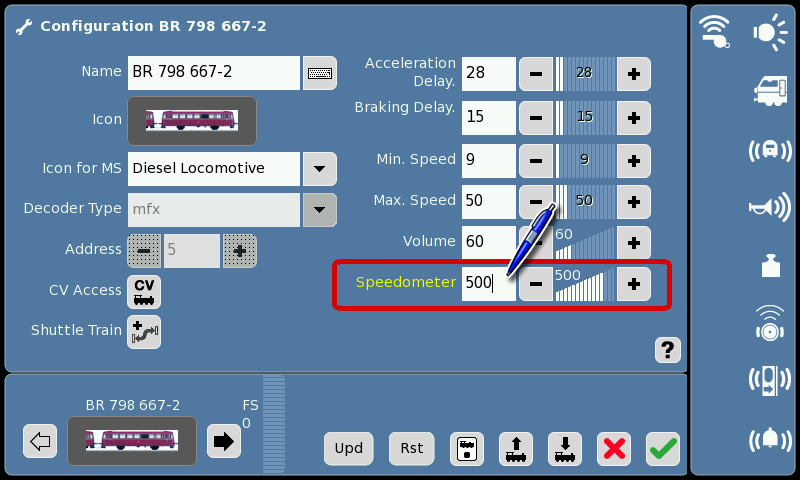
コントロール画面の最高速度の表示が500Km/hまでになりました。まるで新幹線のようです。
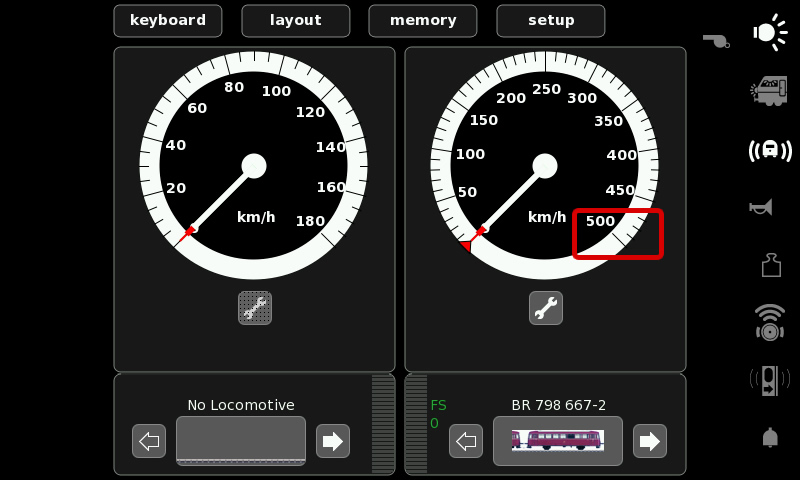
スケールスピードを正確に表現したい時になどに速度計を調整することが目的です。
ICEでは350Km/hまで、SLは90Km/hまでの速度計で、最高速度も合わせて表示/運転すれば、実感的なだけでなく、列車の運転時に速度もイメージしやすく合わせやすいと思います。
サウンドの音量を設定する
列車のサウンドの音量を設定できます。
運転会の時は良かったんだけど、自宅ではちょっと音が大きいななどと感じたりしたら、設定で音量を下げることが出来ます。
ボリュームの項目で設定変更します。
音量は1〜255までの範囲で指定することが出来ます。
1が最小、255が最大音量です。
設定を変更して聞き比べてみてください。
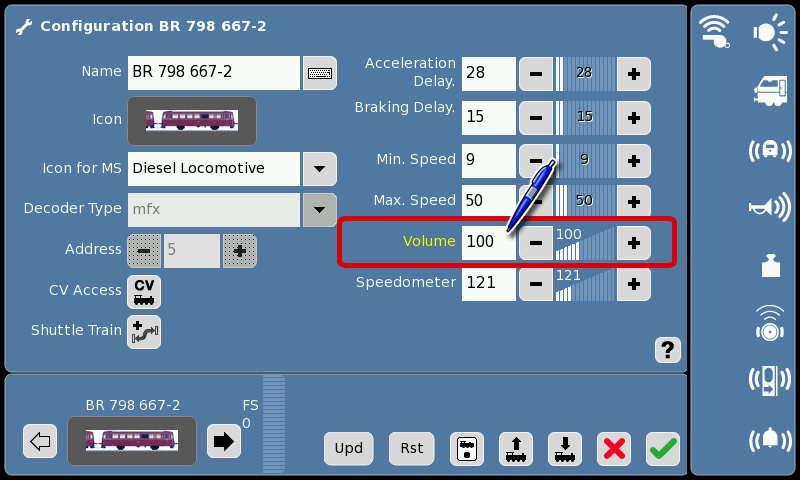
音量の場合には、アイドリング音などを再生してサウンドを鳴らしっ放しにしておくと、設定した瞬間に音量が反映されるので、聞き比べしやすいです。
加速遅延、減速遅延を設定する
加速遅延、減速遅延とは、列車が加速する際の速度の上がり方と、減速する際の速度の落ち方です。
数値を大きく設定すると、列車はゆっくり加速して、ゆっくり減速するようになります。
速い速度をいきなり指示してもゆっくりと走り出すようにしたい、急ブレーキをかけてもゆっくりと減速して停車するようにしたいといった場合には、数値を大きめに設定します。
手で速度計をタッチして走らせている場合には、自分で細かく調整が出来ますのであまり意味がないと感じるかもしれません。
加速遅延、減速遅延が活きてくるのは、この後紹介するメモリーによる自動運転や信号機による自動停車を行う場合です。
特に信号機を導入した場合には、赤信号の手前でそれらしく止まる距離を調整するには、加速遅延、減速遅延で調整します。
加速遅延、減速遅延は、列車によって、それぞれ個別に設定できる車両と、両方とも共通で1つの数値しか設定できない車両があります。
fxデコーダーを搭載している一部の列車では、数値で設定するのではなく、列車の中にある基板上の調整つまみをドライバーで回して物理的に調整をするタイプの車両もあります。
どちらのタイプかは説明書に書いてありますので、事前に確認しておいてください。
CVマークのアイコンをタッチします。
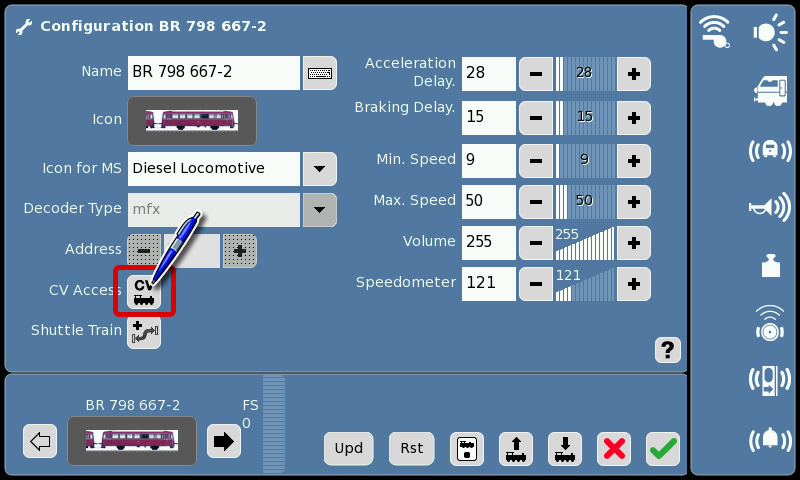
CS2が起動するごとに初回時のみ、デコーダーのCV値書き換えについての警告が表示されます。
メルクリンの列車の場合には通常はCV値を変更する必要はありません。ただし、現在のCS2では、加減速遅延についてはこの画面でないと設定できないので、加減速遅延を設定する時は注意してください。
操作を間違うとデコーダーが故障する場合がありますので、細心の注意を払って操作してください。
警告内容を了解して先に進む場合には、緑のチェックマークを押します。自信がない人は作業を中止してください。
※万が一作業を間違って列車を壊しても、当サイトでは責任は負えません。
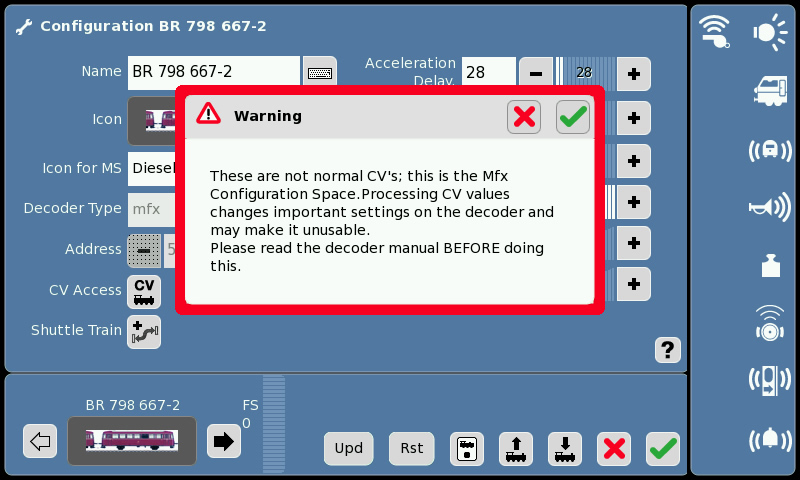
デコーダーCV値の設定画面になり、デコーダーの内容が順次画面に読み込まれます。
読み込みには時間がある程度かかります。デコーダーとの通信状況が悪いと、かなり時間がかかる場合もありますが、読み込みが完了するか、読み込みエラーが表示されるまではそのまま待ってください。
絶対に読み込み中に列車を動かしたり、レールから外したりしないようにしてください。
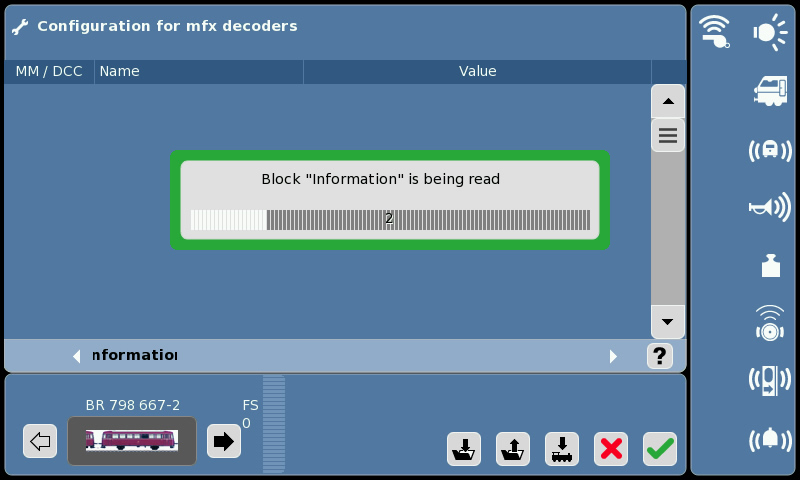
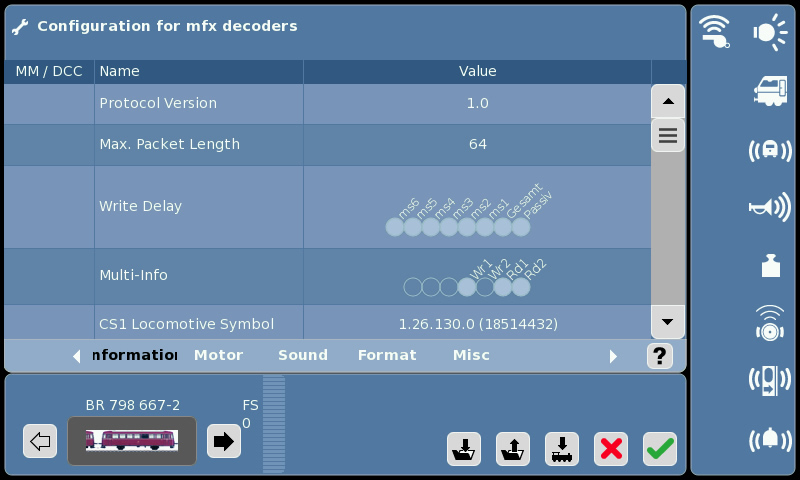
加速遅延を設定してみる
実際に設定してみましょう。
CV値の設定画面のmotorのタブに、acceleration delayというのがあります。これが加速遅延です。
Motorをタッチして、acceleration delayの数値をタッチする
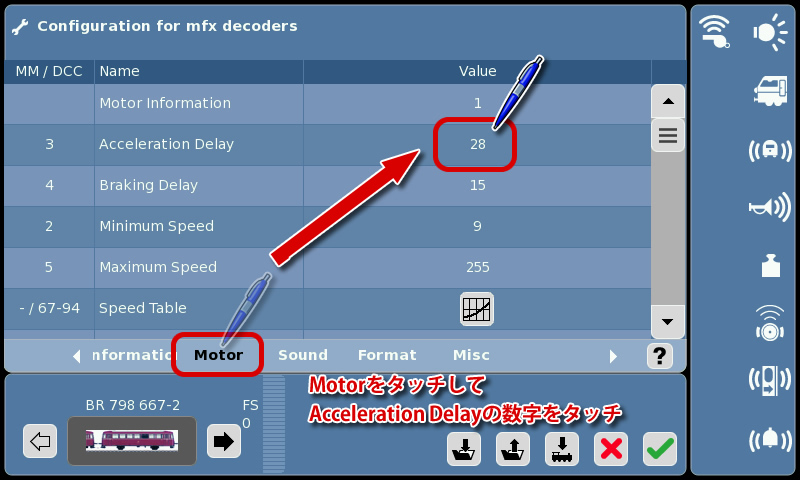
試しに、「50」を設定してみてください。
設定したらデコーダーに書き込んで、列車をレイアウトに戻してください。
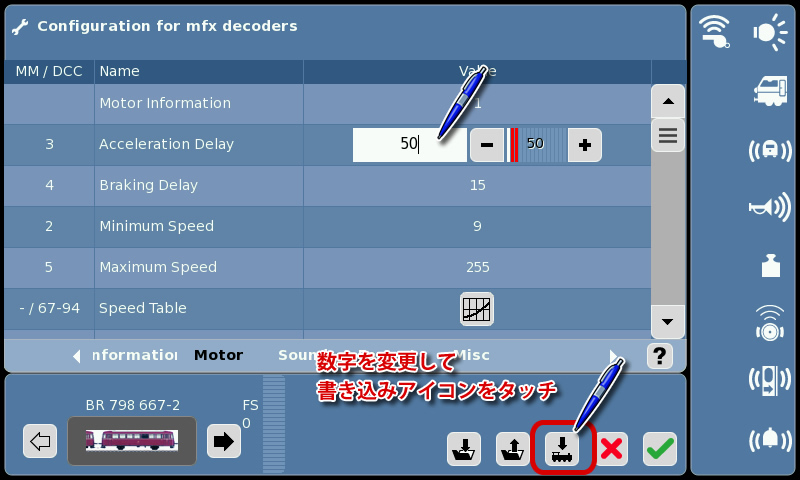
走らせてみましょう。
速度計でいきなり最高速度を指定してみてください。
いかがでしょうか。ゆっくりじわじわと加速して、時間をかけて最高速度に到達したと思います。
これでどんなに急激な操作を行っても、列車は本物同様に滑らかに加速するようになりました。
毎回加速が遅くてイライラするという人は適切な数値を探して設定するか、または、F4に登録されている(重りのマーク)ABV無効をオンにすれば、いつでも即反応型の動きに切り換えることが出来ます。
普段は加速遅延を有効にしておいて、車庫入れや微調整がしたい時だけABV無効で運転しても良いですね。
減速遅延を設定してみる
次は減速遅延を設定してみましょう。
CV値の設定画面のMotorのタブに、breaking delayというのがあります。これが減速遅延です。
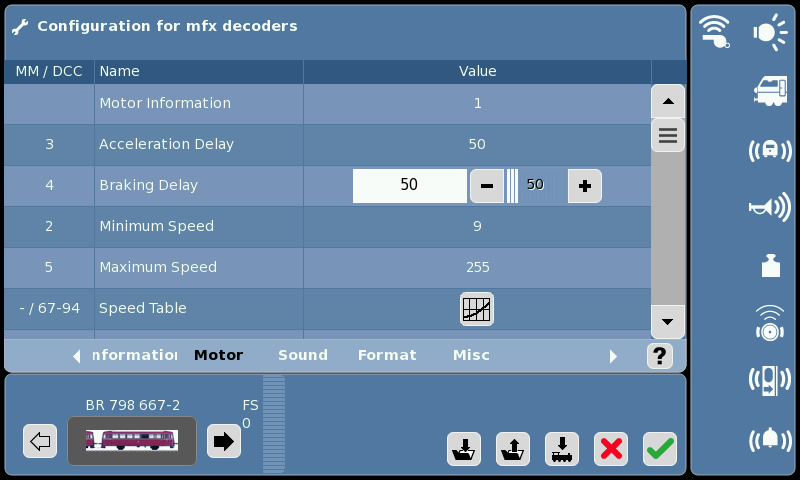
減速遅延はあまり大きな数値にすると、思った通りの位置で停車させるのはなかなか難しいかもしれません。
でも、これは信号機を導入した時にはかなり役立つ設定なのです。
列車カードに設定を保存する
列車カードに設定を保存すると、カードを持って行けば、他のCS2でも簡単に列車と設定を読み込むことができます。
友達の家で遊ぶ時や運転会などでは便利です。
列車カードスロットは左右2個付いています。好きな方のスロットにカードを挿してください。
カードを挿すと、そのコントロール画面にはカードに登録されている列車が読み込まれると思います。列車アイコンにタッチして、カードに書き込みたい列車をコントロール画面に呼び出してから、スパナマークの設定アイコンにタッチします。
※書き込みたい列車はカードスロットを挿した側のコントロールに呼び出す必要があります。
設定画面でカード書き込みアイコンをタッチします。
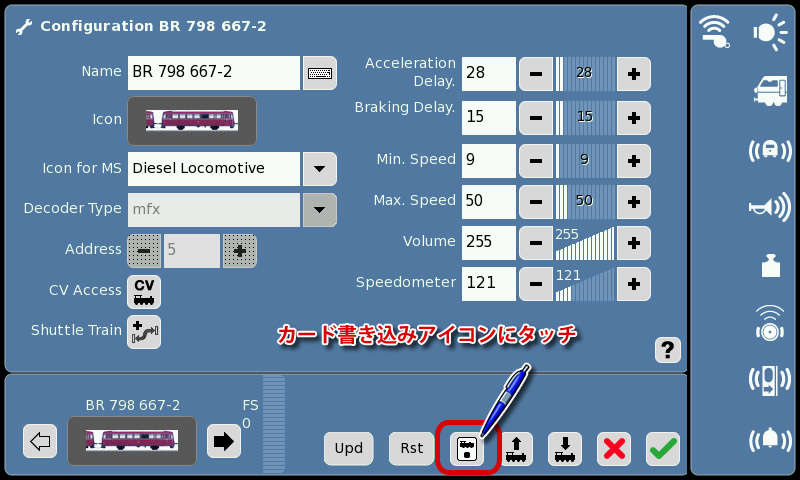
確認ダイアログが表示されますので、緑のチェックを押します。
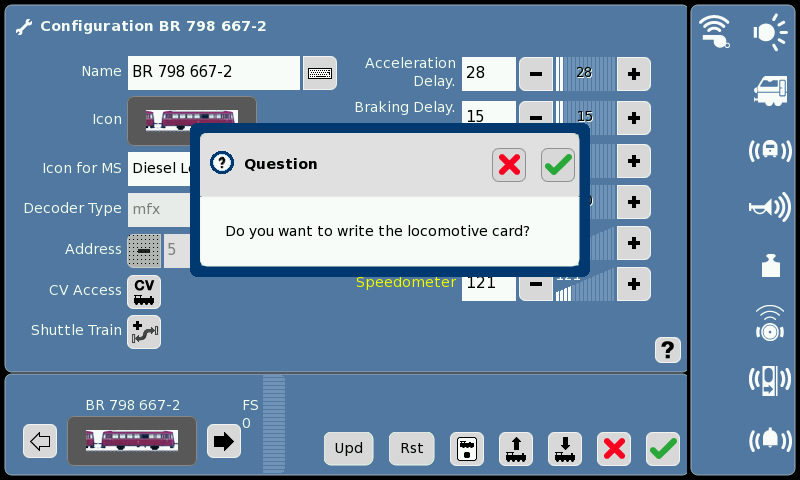
カードにデータが書き込まれます。
この時に列車のアイコン写真画像が7,500byteを超えていると、カードに画像が入らなくて保存できません。その場合には、列車のアイコンを別のものに変えて試してください。
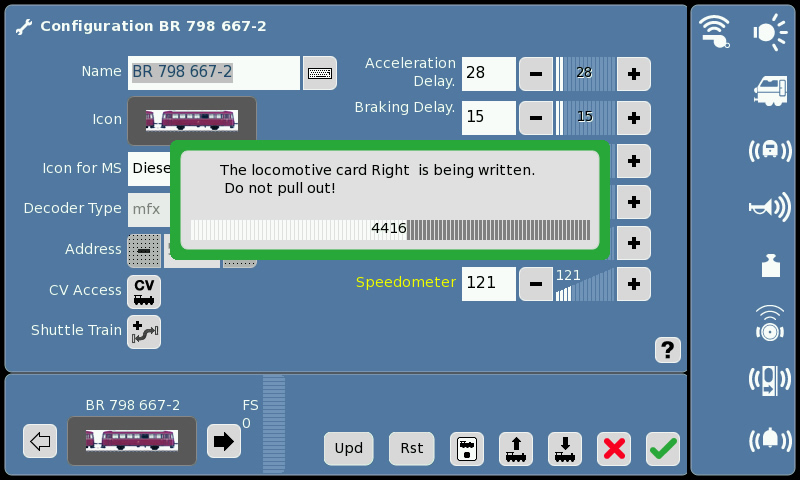
書き込みが完了したら、カードは抜いてOKです。
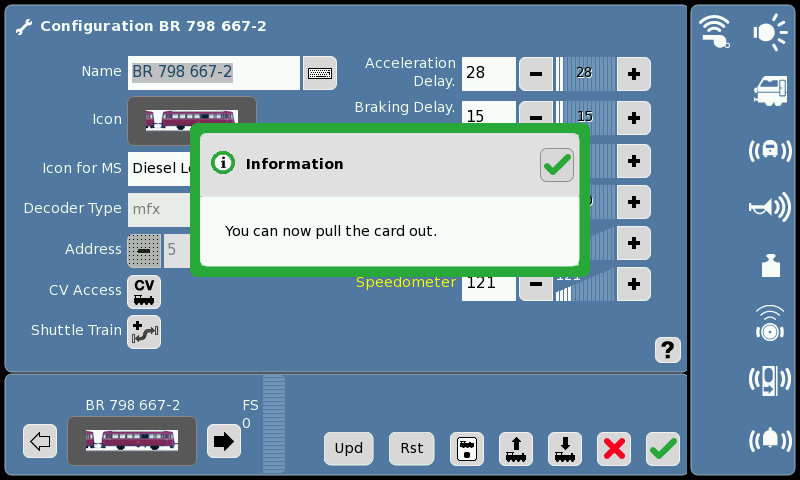
デコーダーのリセットはしないでください
「Rst」アイコンをタッチすると、デコーダーがリセットされて工場出荷時の値に戻ります。
ただし、列車によっては、工場出荷時の値が製品販売時の値ではない列車があります。また、メルクリンのデコーダーは高機能な列車ではかなり特殊で複雑な設定がなされている場合があるため、工場出荷時の値に戻すと設定が大幅に狂ってしまうことがあります。
ですので、このボタンを押してデコーダーをリセットすることは、最悪の場合以外は、しないでください。
上記のようなことがあるため、デコーダーのCV値を書き換える前には、元の値をメモしておく方が良いです。
このページで変更しても良いと書いてある値なら、元の値がわからなくても、最悪調整して好みの状態に設定できます。
しかし、デコーダーをリセットすると、他のCV値も変わってしまう可能性があり、そうなると直すことができない場合もあります。